Comment afficher le mot de passe enregistré dans Chrome
Divers / / November 28, 2021
Comment afficher le mot de passe enregistré dans Chrome: Il existe de nombreux sites Internet qui nécessitent des identifiants de connexion. C'est vraiment une tâche difficile de se souvenir d'autant de mots de passe pour des sites différents. Pour une meilleure expérience utilisateur, Chrome donne l'option « Voulez-vous stocker le mot de passe » chaque fois que vous saisissez les informations d'identification pour des sites Web. Si vous choisissez cette option, le mot de passe sera enregistré dans le chrome et il suggère automatiquement le mot de passe à chaque prochaine tentative de connexion sur le même site.
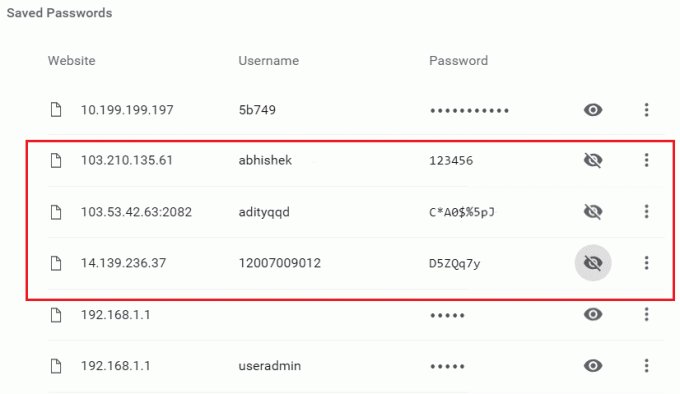
Vous pouvez toujours accéder à Chrome et afficher tous ces mots de passe stockés. Ceci est principalement requis lorsque vous avez oublié le mot de passe ou que vous avez besoin de l'ancien mot de passe pour en créer un nouveau. Si vous voulez savoir comment afficher le mot de passe stocké dans Chrome, cet article vous sera utile. Dans cet article, je vais expliquer comment afficher le mot de passe enregistré dans Chrome pour Android et le bureau. Commençons!!
Contenu
- Comment afficher le mot de passe enregistré dans Chrome
- Étape 1: Connectez-vous et synchronisez avec Google Chrome
- Étape 2: Afficher le mot de passe enregistré dans Chrome
- Étape 3: Afficher le mot de passe enregistré dans le navigateur Chrome sous Android
Comment afficher le mot de passe enregistré dans Chrome
Étape 1: Connectez-vous et synchronisez avec Google Chrome
Connectez-vous d'abord à Google Chrome avec vos identifiants Gmail. Une fois connecté à Chrome, vous pouvez afficher le mot de passe enregistré à partir de différents sites. Vous pouvez suivre les étapes ci-dessous pour vous connecter au compte Google sur Chrome.
1.Tout d'abord, ouvrez Google Chrome sur l'ordinateur. Vous verrez le icône de l'utilisateur actuel dans le coin supérieur droit de l'écran. Référez-vous à l'image ci-dessous pour voir les icônes.

2.Cliquez sur cette icône puis choisissez "Activez la synchronisation". Une fois que vous avez choisi cette option, un écran s'ouvrira pour s'inscrire à Chrome. Entrez simplement votre nom d'utilisateur Gmail ou votre adresse e-mail et appuyez sur "Prochain”.

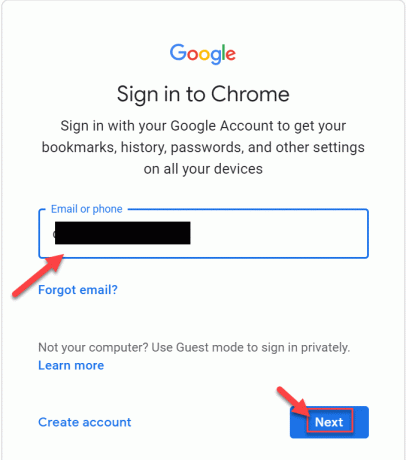
3.Après avoir cliqué sur le bouton Suivant, il vous demandera le mot de passe du compte Gmail. Entrez le mot de passe de votre compte Gmail et appuyez sur "Prochain”.

4.Cela ouvrira un autre écran où vous pourrez voir le Option de synchronisation Google. Dans la synchronisation Google, il y aura tous les détails liés à votre chrome comme le mot de passe, l'historique qui va être synchronisé. Cliquez simplement sur le "Allumer" pour activer Google Sync.

Désormais, chaque détail est synchronisé avec votre compte Gmail à partir de Chrome et il sera disponible chaque fois que vous en aurez besoin.
Étape 2: Afficher le mot de passe enregistré dans Chrome
Une fois votre compte Gmail synchronisé avec Chrome. Il stockera tous les mots de passe des différents sites. Que vous avez autorisé à enregistrer dans Chrome. Vous pouvez afficher tous ces mots de passe dans Chrome en suivant ces étapes.
1.Ouvrez Google Chrome puis dans le coin supérieur droit, cliquez sur le trois points et sélectionnez Paramètres.

2.Lorsque vous cliquez sur Paramètres, la fenêtre de configuration de Chrome s'ouvre. De là, cliquez sur Mot de passe option.
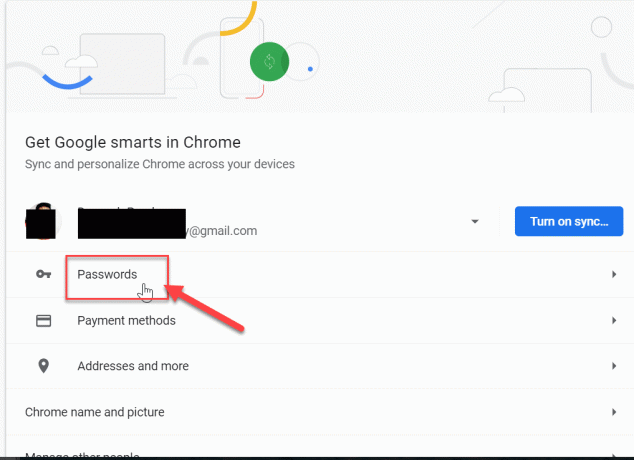
3. Une fois que vous avez cliqué sur l'option Mot de passe, vous accédez à un écran où vous pouvez voir tous vos mots de passe enregistrés. Mais tout le mot de passe sera caché.
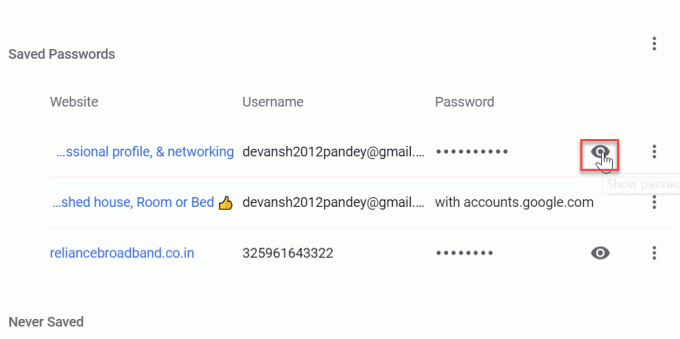
4.Allez et cliquez sur le symbole de l'oeil. Il vous demandera le mot de passe avec lequel vous vous êtes connecté à votre système.
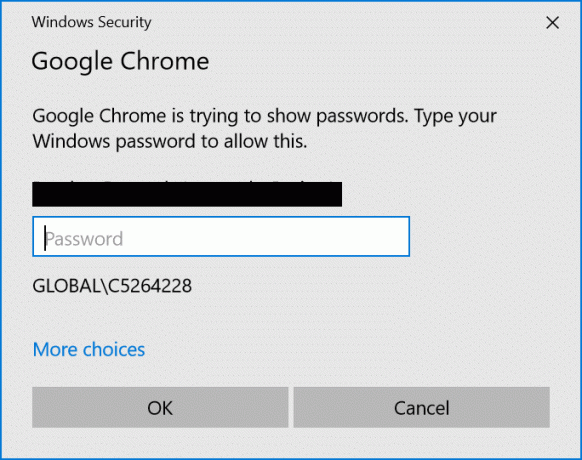
Après avoir entré votre mot de passe système, vous pourrez afficher le mot de passe enregistré pour les sites respectifs.
Étape 3: Afficher le mot de passe enregistré dans le navigateur Chrome sous Android
La plupart d'entre nous utilisent Chrome sur nos téléphones Android. Chrome a également donné des fonctionnalités presque similaires dans l'application Android. Mais si vous souhaitez afficher le mot de passe enregistré dans l'application Chrome, suivez simplement les mêmes étapes que ci-dessus.
1.Tout d'abord, ouvrez l'application mobile Google Chrome. Vous verrez trois points dans le coin supérieur droit de l'application.
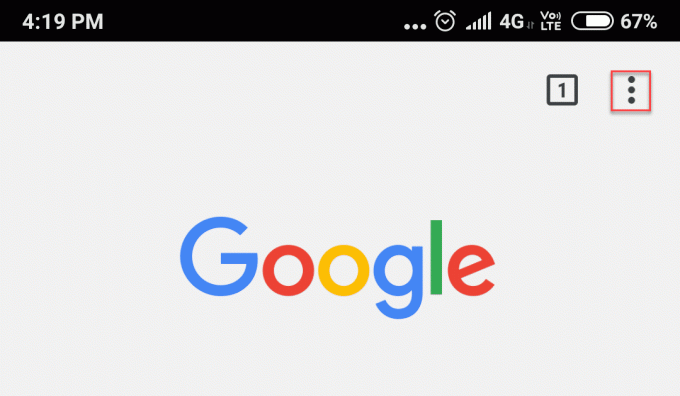
2.Cliquez sur trois points pour ouvrir le menu Chrome, puis sélectionnez Paramètres.

3.Depuis l'écran Paramètres de Chrome, cliquez sur "Mots de passe“.
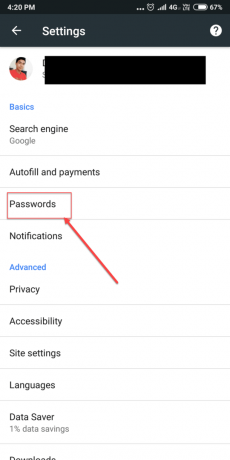
4.Dans le "Enregistrer le mot de passe", vous pouvez voir tous les mots de passe enregistrés pour tous les sites dans le chrome.

Ce sont tous les moyens par lesquels vous pouvez afficher tous les mots de passe enregistrés dans Chrome pour Desktop et Android.
Conseillé:
- Synchroniser plusieurs comptes Google Drive dans Windows 10
- Actualisez automatiquement les pages Web dans votre navigateur
- Créer des formulaires remplissables dans Microsoft Word
- Utiliser des composants Chrome pour mettre à jour des composants individuels
J'espère que les étapes ci-dessus ont été utiles et maintenant vous pouvez facilement Afficher le mot de passe enregistré dans Chrome, mais si vous avez encore des questions concernant ce tutoriel, n'hésitez pas à les poser dans la section des commentaires.



